Für jede Google Chat-App, die Sie erstellen, ist ein eigenes Google Cloud-Projekt mit aktivierter und konfigurierter Chat API erforderlich. Auf dieser Seite erfahren Sie, wie Sie die Chat API konfigurieren.
Vorbereitung
- Ein Google Workspace-Konto für Unternehmen mit Zugriff auf Google Chat.
- Google Cloud-Projekt erstellen
- OAuth-Zustimmungsbildschirm konfigurieren
- Google Chat API aktivieren
Anzeigenamen, Avatar und Beschreibung für Ihre Chat-App auswählen
Wenn Sie die Chat API aktivieren, konfigurieren Sie die Details zu Ihrer Chat-App, die Nutzern in Chat angezeigt werden, einschließlich Anzeigename, Avatar und Beschreibung. Diese Informationen werden nur in Chat angezeigt. Wenn Sie Ihre Chat-App im Marketplace veröffentlichen möchten, müssen Sie auch die Details angeben, die im Marketplace-Eintrag Ihrer Chat-App angezeigt werden.
Wenn Sie die Chat API aufrufen möchten, müssen Sie eine Google Chat-App mit den folgenden Informationen einrichten:
| Feld | Beschreibung | Format |
|---|---|---|
| App-Name | Der Anzeigename für die Chat-App. | Bis zu 25 alphanumerische Zeichen |
| Avatar-URL | Das Bild, das als Avatar Ihrer Chat-App angezeigt wird. | Eine HTTPS-URL, die auf ein quadratisches Bild (PNG oder JPEG) verweist. Die empfohlene Größe beträgt mindestens 256 × 256 Pixel. |
| Beschreibung | Eine kurze Beschreibung des Zwecks der Chat-App. | Bis zu 40 alphanumerische Zeichen |
Der Name, der Avatar und die Beschreibung der Chat-App werden den Nutzern in der Chat-Benutzeroberfläche angezeigt. Bei einigen Schreibanfragen an die Chat API verwendet Chat diese Informationen, um die Aktionen zuzuordnen, die eine Chat-App in Chat ausführt.
Wenn Sie beispielsweise die Methode spaces.create() aufrufen, enthält Chat den Namen der Chat-App in der Beschreibung, wer den Bereich erstellt hat, wie im folgenden Bild zu sehen ist:
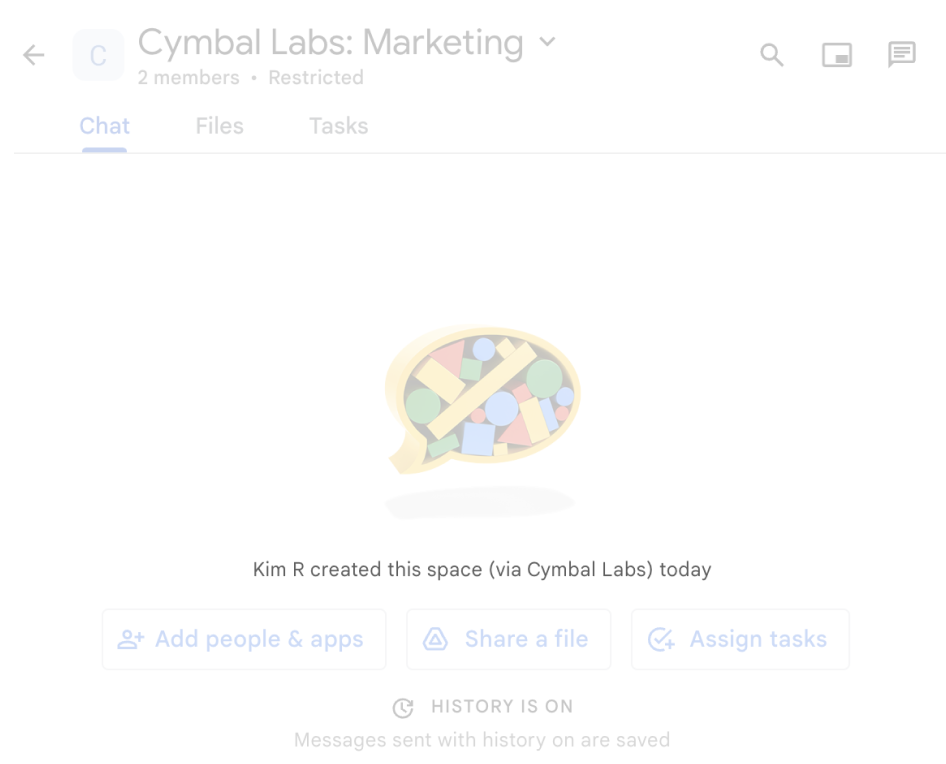
spaces.create() verwendet wird, um einen Gruppenbereich im Namen eines Nutzers zu erstellen.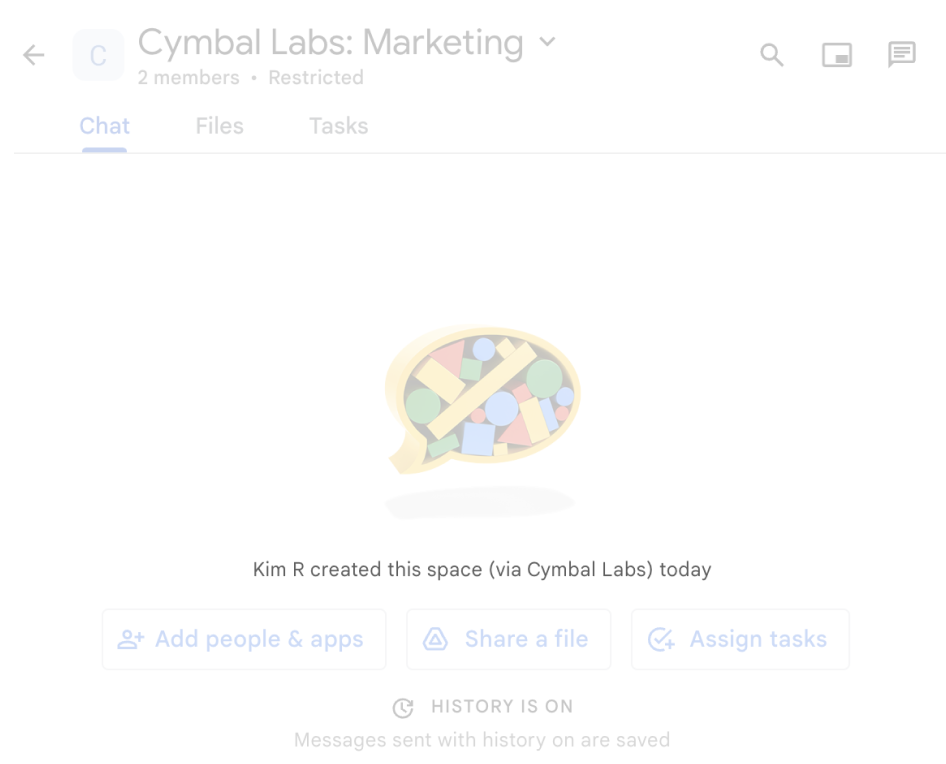
Nutzer können auch auf folgende Weise mit Chat-Apps interagieren oder diese Informationen sehen oder verwenden:
- Rufen Sie die Chat App auf, indem Sie ihren Namen mit @erwähnen.
- Suchen Sie nach der Chat-App und starten Sie eine Direktnachricht. Im Menü Apps werden in Direktnachrichten der Name und der Avatar der Chat-App angezeigt.
- Über die Leiste zum Verfassen von Nachrichten können Nutzer Chat-Apps aufrufen und sich ihren Namen, Avatar und ihre Beschreibung ansehen.
Chat-App in der Google Cloud Console konfigurieren
Wenn Sie die Details zu Ihrer Chat-App haben, öffnen Sie Ihr Cloud-Projekt und konfigurieren Sie die Chat API:
Rufen Sie in der Google Cloud Console die Seite „Chat API“ auf und klicken Sie auf die Seite Konfiguration:
Füllen Sie unter Application info (Anwendungsinformationen) die Felder App name (App-Name), Avatar URL (Avatar-URL) und Description (Beschreibung) aus.
Klicken Sie unter „Interaktive Funktionen“ auf den Schalter Interaktive Funktionen aktivieren, um interaktive Funktionen für die Chat-App zu deaktivieren. Sie können dies später einrichten. Informationen zum Konfigurieren und Erstellen interaktiver Funktionen finden Sie unter Nutzerinteraktionen empfangen und darauf reagieren.
Optional: Wählen Sie unter Logs das Kästchen Fehler in Logging protokollieren aus, um Google Cloud Logging zu verwenden. Weitere Informationen finden Sie unter Fehlerlogs für Chat-Apps abfragen.
Klicken Sie auf Speichern.
Anderen Personen die Berechtigung zum Konfigurieren der Chat API erteilen
Sie können bestimmten Nutzern Zugriff auf die Konfigurationsseite der Chat-App gewähren, indem Sie ihnen die Google Cloud IAM-Rolle Chat apps Owner oder Chat apps Viewer zuweisen. Nutzer mit diesen Rollen können nicht über das Dashboard APIs & Services zur Konfigurationsseite für Chat-Apps navigieren. Sie können jedoch auf die Konfigurationsseite zugreifen, indem sie in der Google Cloud Console zum Cloud-Projekt des Hosts der Chat-App navigieren:
https://console.developers.google.com/apis/api/chat.googleapis.com/hangouts-chat?project=PROJECT_ID
Dabei ist PROJECT_ID die Projekt-ID des Google Cloud-Projekts, in dem die Chat-App gehostet wird.
Weitere Informationen
- Architektur für Chat-App auswählen
- Informationen zum Konfigurieren Ihrer Chat-App für interaktive Funktionen finden Sie unter Nutzerinteraktionen empfangen und darauf reagieren.
